Przez lata widzieliśmy całkiem sporo narzędzi dla systemu operacyjnego Android, większość z nich jest oparta na urządzeniach mobilnych, a kilka wybranych na komputery. Opracowany przez Romana Nurika, Podgląd projektu systemu Android to poręczne narzędzie dla Androida, które pozwala tworzyć kopie lustrzaneczęść ekranu komputera stacjonarnego na urządzenie mobilne za pośrednictwem połączenia USB. Chociaż w przeszłości mieliśmy aplikacje, które pozwalają przesyłać strumieniowo pulpit na urządzenie z Androidem (takie jak Teamviewer), cel tej aplikacji jest znacznie prostszy. W rzeczywistości jest przeznaczony dla programistów, którzy chcą szybko zobaczyć, jak ich aplikacje lub motywy wyglądają na urządzeniach mobilnych. Wersja beta tego narzędzia jest dostępna i możesz to sprawdzić, pod warunkiem, że masz zainstalowane środowisko Java Runtime Environment.
Zdolność do tworzenia kopii lustrzanych przez Wi-Fi jest zdecydowanawada. To powiedziawszy, narzędzie jest właściwie wykonane i jest bardziej przydatne dla użytkowników, którzy chcą zrobić zdjęcie części swojego komputera i przenieść je na urządzenia mobilne. Za pomocą tego narzędzia możesz po prostu zrobić zrzut ekranu na swoim urządzeniu i zrobić zdjęcie swojego pulpitu. Może się to okazać przydatne, zwłaszcza gdy, jak wspomniano wcześniej, opracowujesz na przykład motywy i chcesz zobaczyć, jak wyglądałyby na urządzeniu mobilnym.

Aby rozpocząć, upewnij się, że masz JavaKonfiguracja środowiska wykonawczego (linki do narzędzia i środowiska JRE podane na końcu postu). Jeśli chodzi o urządzenie z Androidem, musisz mieć zainstalowany ADB w swoim systemie (zobacz nasz przewodnik po ADB). Po skonfigurowaniu wszystkich elementów upewnij się, że w urządzeniu włączono debugowanie USB, a następnie podłącz je do komputera kablem USB.
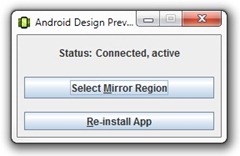
Spowoduje to wyświetlenie okna wskazującego obszar, który będzie dublowany na urządzeniu mobilnym. Obszar wyświetlania ma typowy 480 x 800 rozdzielczość, że ekrany najnowocześniejszychUrządzenia z Androidem mają. Aby zmienić część, która ma zostać dublowana, wystarczy kliknąć w dowolnym miejscu okna i przeciągnąć ją. Naciśnij Escape lub kliknij dwukrotnie, aby ukryć okno. Poniższy zrzut ekranu pokazuje, jak część lustrzana pojawia się na ekranie urządzenia mobilnego (gdy okna nie są ukryte).
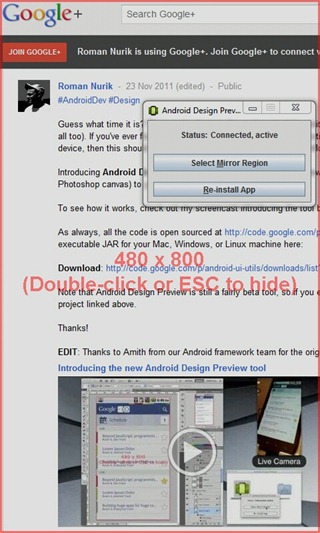
Jeśli jesteś specjalistą od Androida, zdecydowanie powinieneś wypróbować to niesamowite narzędzie. W komentarzach poniżej możesz dodać jeszcze kilka przykładów praktyczności tego narzędzia.
Pobierz Java
Pobierz podgląd projektu systemu Android












Komentarze